Jika anda memiliki peranti Android dan anda tidak dapat mendengar nada dering telefon anda, anda tidak bersendirian. Ia boleh mengecewakan apabila anda terlepas panggilan penting hanya kerana telefon anda tidak berdering atau mengeluarkan sebarang bunyi. Terdapat beberapa sebab mengapa masalah ini berlaku, daripada isu tetapan mudah kepada masalah perkakasan.

Artikel ini akan membimbing anda melalui beberapa sebab biasa mengapa anda tidak dapat mendengar nada dering Android anda dan memberikan beberapa petua penyelesaian masalah untuk membantu anda membuat telefon anda berdering semula.
Kemungkinan Punca Nada Dering Tidak Kedengaran
Isu kebolehdengaran nada dering mempunyai pelbagai punca, dan setiap satu memerlukan penyelesaian yang unik. Mari lihat setiap satu daripada mereka.
Tetapan Kelantangan Terlalu Rendah
Kadangkala punca nada dering tidak kedengaran boleh semudah kelantangan ditetapkan terlalu rendah atau diredamkan. Ini adalah kesilapan biasa yang dilakukan oleh orang ramai dan ia boleh diperbaiki dengan mudah dengan melaraskan tetapan kelantangan pada telefon anda.
Perlu diingatkan juga bahawa sesetengah telefon mempunyai kawalan kelantangan yang berasingan untuk jenis bunyi yang berbeza, seperti pemberitahuan dan nada dering. Jika kelantangan untuk salah satu daripada jenis bunyi ini dikecilkan, ia boleh mengakibatkan nada dering tidak dapat didengar manakala bunyi lain masih boleh didengari.
Semak tetapan kelantangan telefon anda dengan kerap dan pastikan tetapan itu ditetapkan pada tahap yang sesuai. Anda juga harus biasa dengan pelbagai jenis kawalan kelantangan pada telefon anda dan cara melaraskannya. Dengan mengambil langkah mudah ini, anda boleh memastikan bahawa anda tidak akan terlepas mesej panggilan penting lagi.
Begini cara menyemak tetapan kelantangan pada peranti Android:
- Pergi ke 'Tetapan.'

- Pilih 'Bunyi & getaran.'

- Seret peluncur ke kanan untuk meningkatkan kelantangan.
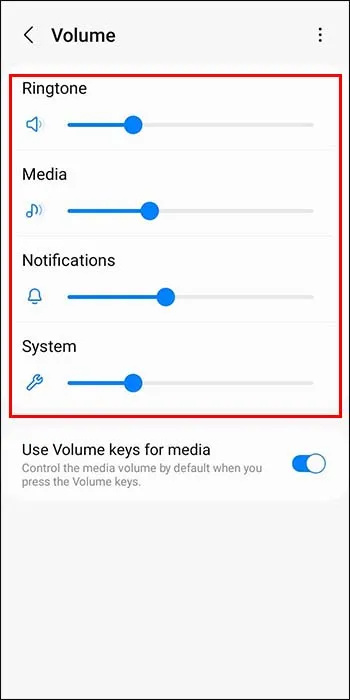
Mod Senyap Didayakan
Mod senyap membolehkan anda meredamkan nada dering telefon anda dan bunyi lain, seperti pemberitahuan dan penggera. Ciri ini amat berguna jika anda ingin mengelakkan sebarang gangguan semasa bercuti atau berehat di rumah. Walau bagaimanapun, jika anda terlupa mematikan mod senyap apabila anda kembali ke rutin biasa anda, anda mungkin terlepas panggilan dan mesej penting kerana anda tidak akan mendengar nada dering anda.
Apabila telefon anda berada dalam mod senyap, ia biasanya bergetar dan bukannya berdering apabila terdapat panggilan atau mesej masuk. Tetapi jika tetapan getaran juga dimatikan, anda tidak akan menerima sebarang tanda bahawa seseorang sedang memanggil atau menghantar mesej.
cara melumpuhkan komen di catatan facebook
Untuk menyelesaikan isu kebolehdengaran nada dering yang disebabkan oleh mod senyap, anda boleh melumpuhkan ciri tersebut melalui tetapan telefon anda. Ia juga merupakan idea yang baik untuk menyemak tetapan pemberitahuan anda untuk memastikan bahawa anda menerima makluman untuk panggilan atau mesej masuk, walaupun semasa telefon berada dalam mod senyap.
Ikuti langkah di bawah untuk mematikan mod senyap pada peranti Android:
- Buka 'Tetapan.'

- Pilih 'Bunyi & getaran.'

- Ketik 'Bunyi.'

- Pilih 'Biasa.'
Jadi, jika anda mengalami ketakdengaran nada dering, anda patut menyemak sama ada telefon anda berada dalam mod senyap sebelum mengambil sebarang tindakan selanjutnya.
Mod Jangan Ganggu Dihidupkan
Apabila mod Jangan Ganggu (DND) didayakan, telefon tidak akan berdering atau bergetar, dan skrin tidak akan menyala apabila menerima panggilan atau mesej masuk. Untuk menyemak sama ada mod DND menyebabkan nada dering anda tidak dapat didengar dan membetulkan isu tersebut, anda boleh melakukan langkah berikut:
- Pergi ke 'Tetapan.'

- Tekan 'Bunyi & getaran.'

- Pilih 'Bunyi.'

- Matikan mod DND jika ia dihidupkan dan pilih 'Biasa.'
Anda juga mungkin perlu menyemak ciri penjadualan. Jika ia dihidupkan, mod DND boleh didayakan secara automatik pada masa yang dijadualkan.
cara menukar ok google kepada perkara lain
Telefon Digandingkan Dengan Peranti Bluetooth
Apabila telefon anda dipasangkan dengan peranti Bluetooth, seperti set kepala, dan anda tidak memakainya, anda tidak akan dapat mendengar nada dering telefon anda. Lumpuhkan gandingan Bluetooth apabila anda tidak menggunakan set kepala anda. Begini cara melakukannya pada peranti Android anda:
- Buka Tetapan Pantas dengan meleret ke bawah bahagian atas skrin.
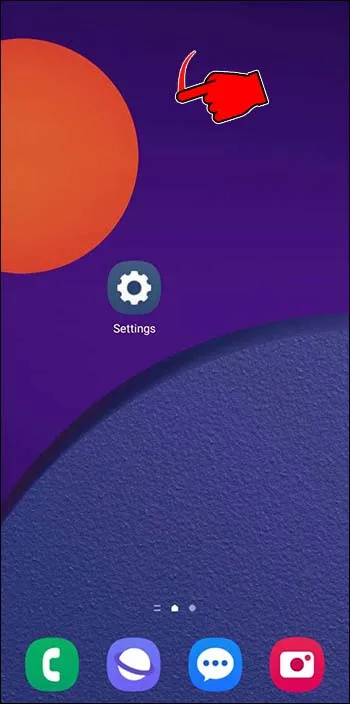
- Tekan ikon Bluetooth untuk melumpuhkannya.
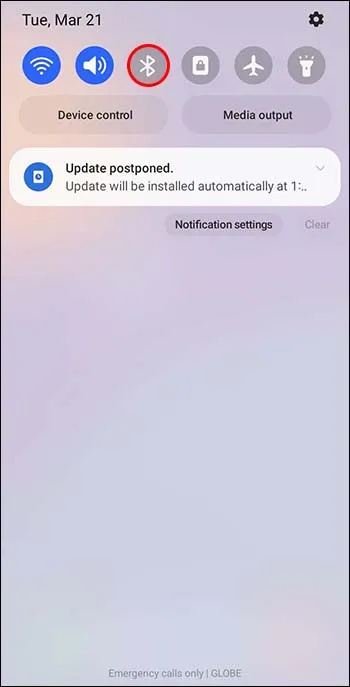
Fail Nada Dering Bersalah
Jika anda menggunakan bunyi yang disediakan oleh pihak ketiga dan fail itu rosak, ia boleh menyebabkan nada dering tidak dapat didengari. Jika ia berlaku, cuba tukar kepada nada dering lalai atau pilih yang tersedia dalam pustaka telefon. Untuk melakukan ini, ikuti langkah di bawah:
- Buka 'Tetapan.'

- Ketik 'Bunyi & getaran.'

- Pilih 'Nada dering' atau 'Nada dering telefon.'
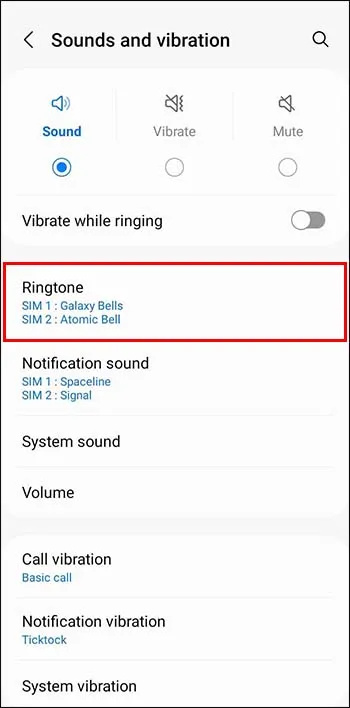
- Pilih salah satu nada dering yang tersedia dengan mengetiknya.
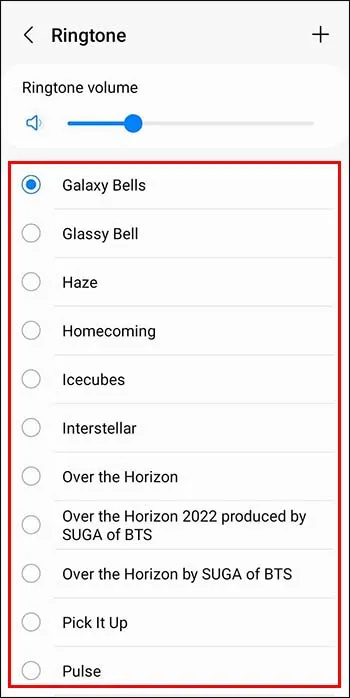
Port Speaker Tersumbat
Nada dering atau mana-mana audio lain yang dimainkan melalui pembesar suara telefon pintar mungkin menjadi tidak dapat didengar kerana port pembesar suara tersumbat. Ini boleh berlaku apabila kotoran, habuk atau serpihan tersangkut di bukaan kecil port pembesar suara, menghalang bunyi yang keluar. Akibatnya, volum mungkin jauh lebih rendah daripada yang dijangkakan.
Untuk menyelesaikan masalah ini, anda boleh cuba membersihkan port pembesar suara dengan lembut menggunakan swab kapas atau berus berbulu lembut. Berhati-hati untuk tidak menolak kotoran lebih jauh ke dalam pembesar suara atau merosakkan port pembesar suara semasa membersihkan. Sebagai alternatif, anda boleh menggunakan udara termampat untuk membuang kotoran atau serpihan dari port pembesar suara.
Jika masalah berterusan, anda dinasihatkan untuk menghubungi juruteknik profesional atau bawa peranti anda ke pusat servis yang dibenarkan untuk pembaikan atau penggantian.
Jangkitan Hasad
Satu cara perisian hasad boleh menjejaskan audio telefon anda ialah dengan mengubah suai fail atau tetapan sistemnya, termasuk yang berkaitan dengan audio. Ia boleh menyebabkan nada dering menjadi tidak kedengaran. Malware juga boleh secara langsung mengganggu output audio dengan meredam atau menyenyapkannya.
Perisian hasad boleh menjangkiti telefon anda daripada pelbagai sumber, seperti apl yang dimuat turun daripada sumber yang tidak disahkan, pautan yang mencurigakan atau lampiran e-mel daripada pengirim yang tidak diketahui. Untuk menyelesaikan masalah ini, anda boleh cuba menjalankan imbasan perisian hasad pada telefon anda menggunakan perisian antivirus yang boleh dipercayai.
Anda juga harus mengemas kini sistem pengendalian telefon anda dan perisian lain dengan kerap untuk memastikan bahawa sebarang kelemahan ditampal dan peranti anda kekal dilindungi daripada perisian hasad. Dan sentiasa berhati-hati semasa memuat turun aplikasi atau mengklik pautan untuk mengelakkan jangkitan perisian hasad.
Isu Perisian
Isu perisian boleh menjejaskan audio telefon, seperti menjadikan nada dering tidak dapat didengar. Isu ini mungkin timbul disebabkan oleh pepijat, gangguan, perisian lapuk atau konflik antara aplikasi perisian berbeza yang dijalankan pada peranti anda.
Untuk menyelesaikan isu berkaitan perisian, anda boleh mencuba beberapa penyelesaian:
- Mulakan semula telefon anda. Ini selalunya boleh menyelesaikan gangguan perisian kecil.
- Kemas kini perisian peranti anda. Adalah penting untuk mengemas kini sistem pengendalian dan mana-mana apl lain yang berkaitan kepada versi terkini yang tersedia.
- Kosongkan cache apl yang menyebabkan masalah dengan output audio.
- Lakukan tetapan semula kilang. Ia akan memadamkan semua data dan memulihkan peranti kepada tetapan lalainya. Pastikan anda membuat sandaran data anda sebelum melakukan tetapan semula kilang.
Masalah Perkakasan
Masalah perkakasan, seperti kerosakan fizikal pada peranti, haus dan lusuh komponen, atau kecacatan pembuatan, boleh menyumbang kepada nada dering yang tidak dapat didengari. Isu yang paling biasa ialah pembesar suara yang tidak berfungsi atau rosak, yang boleh menyebabkan output audio menjadi tersekat atau tidak kedengaran.
Untuk membetulkan isu berkaitan perkakasan, anda mungkin perlu menggantikan komponen yang rosak. Ini memerlukan pembukaan peranti, yang boleh menjadi rumit dan hanya perlu dilakukan oleh juruteknik profesional atau pusat servis yang dibenarkan.
Sebelum pergi untuk penggantian, anda boleh mencuba beberapa langkah penyelesaian masalah asas seperti menyemak tetapan kelantangan, membersihkan port pembesar suara atau menguji output audio dengan pembesar suara luaran untuk memastikan bahawa isu itu sememangnya berkaitan dengan perkakasan.
Mencegah Lebih Baik Daripada Membaiki
Mengambil langkah proaktif untuk mengelakkan masalah audio dengan peranti anda sentiasa lebih baik daripada membaikinya selepas fakta itu. Langkah berjaga-jaga yang mudah, seperti mengendalikan peranti anda dengan berhati-hati, mengelakkan muat turun yang mencurigakan, memastikan perisian dikemas kini dan menyandarkan data anda dengan kerap boleh membantu mencegah kemungkinan isu.
Dengan menggunakan langkah pencegahan ini, anda boleh mengelakkan tekanan dan kesulitan cuba menyelesaikan masalah nada dering yang tidak dapat didengari dan memastikan peranti anda kekal dalam keadaan baik.
Kaedah manakah yang anda gunakan untuk menetapkan nada dering yang tidak boleh didengar pada telefon anda? Adakah anda tahu punca dan penyelesaian lain yang berkaitan dengan nada dering yang tidak dapat didengari? Beritahu kami di bahagian komen di bawah.
bagaimana untuk tidak dilarang daripada perselisihan

![Templat Idea Terbaik [Januari 2020]](https://www.macspots.com/img/other/48/best-notion-templates.jpg)







